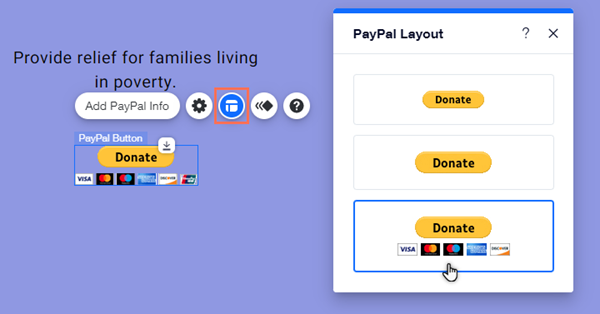Wix Editor: PayPal Bağış Düğmesi Ekleme ve Ayarlama
3 dk.
Bu makalede
- 1. Adım | PayPal Bağış düğmesi ekleme
- 2. Adım | Düğmenizi ayarlama
- 3. Adım | Düğmeniz için bir düzen seçme
Site ziyaretçilerini kuruluşunuza veya önemsediğiniz birine bağış yapmaya teşvik etmek için bir PayPal Bağışta Bulun düğmesi ekleyin. Bağış düğmeleri, tıklandığında ziyaretçilerinizi doğrudan ilgili PayPal hesabına getirir, bu nedenle bağış toplamak için hızlı ve kolay bir yoldur.
Düğmeyi sitenize ekledikten ve PayPal hesap bilgilerinizi bağladıktan sonra, düzenini seçebilir, dili ve para birimini ayarlayabilirsiniz.
Önemli:
- Bu makale, Wix Stores, Wix Bookings ve diğer işletme çözümleriyle kullanım için PayPal'ı ödeme yöntemi olarak eklemek'ten farklı olan, Wix Editör'deki PayPal düğmeleri hakkındadır.
- PayPal düğmesini kullanmak için bir PayPal Business veya Premier hesabınızın olması gerekir.
- PayPal düğmeleri ile yapılan bağışlar için Wix hesabınızda bildirim almazsınız. Bunun nedeni, ödemelerin Wix hesabınıza değil PayPal hesabına yapılmasıdır.
1. Adım | PayPal Bağış düğmesi ekleme
Ekle panelinden sitenize Bağış düğmesi ekleyerek başlayın. Ziyaretçileri bağış yapmaya teşvik etmek veya farklı kuruluşlara bağlantı vermek için sitenize birden çok düğme ekleyebilirsiniz.
Sitenize Bağışta Bulun düğmesi eklemek için:
- Editörünüze gidin.
- Sol taraftaki editörde Öğeler Ekle
seçeneğine tıklayın.
- Düğme seçeneğine tıklayın.
- PayPal Düğmeleri'ne tıklayın.
- Bağış düğmesini sitenize sürükleyin.
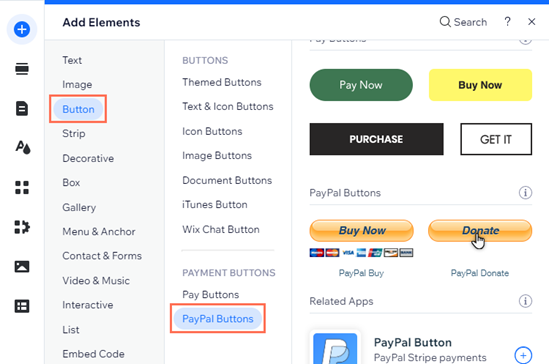
2. Adım | Düğmenizi ayarlama
Düğmeyi sitenize ekledikten sonra, ilgili tüm bilgilerle düzenleyin. Organizasyon detaylarını girerek sabit bir bağış tutarı belirleyip belirlememeye karar verebilirsiniz.
PayPal Bağış Yapın düğmenizi ayarlamak için:
- Editörünüze gidin.
- Editörde PayPal düğmesine tıklayın.
- PayPal Bilgilerinizi Ekleyin'e tıklayın.
- Bu düğme ne için? alanından Bağış Yap seçeneğine tıklayın.
- Seçenekleri kullanarak düğmenizi ayarlayın:
- PayPal e-postanız nedir?: Bu alana bağlamak istediğiniz e-posta adresini girin.
- Bağış ne için?: Kuruluşun adını / amacın alana girin.
- Ziyaretçilerin kendi tutarını belirlemesine izin verin: bu seçeneği etkinleştirmek veya devre dışı bırakmak için geçiş düğmesine tıklayın:
- Etkin: Ziyaretçilerinizin bağış miktarını belirlemesine izin verin.
- Devre Dışı: Ziyaretçiler yalnızca belli bir tutarda bağış yapabilir.
- Bağış miktarı nedir?: Belirlenen bağış tutarını alana girin.
- Para birimi nedir?: Düğmenin para birimini seçmek için açılır menüye tıklayın.
- Kimlik numarası eklemek ister misiniz?: Alana kuruluşun kimlik numarasını ekleyin (isteğe bağlı).
- PayPal nasıl açılır?: PayPal'ın aynı pencerede mi yoksa yeni bir pencerede mi açılacağını seçin.
- Düğme hangi dilde?: Düğme dilini seçmek için açılır menüye tıklayın.
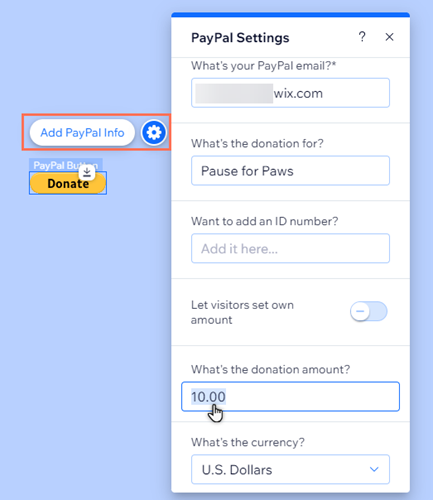
Şunları bilmeniz gerekir:
PayPal API'sindeki değişiklikler nedeniyle, düğmenizin kurulumunu tamamlamak için PayPal e-postası alanını doldurmanız gerekir. Ayrıca kuruluşun adını girmenizi ve bağış miktarı ayarlarınızı onaylamanızı öneririz. PayPal düğmelerinde yapılan değişiklikler hakkında daha fazla bilgi edinin
3. Adım | Düğmeniz için bir düzen seçme
Düğmenin sitenizde nasıl görünmesini istediğinizi ayarlayın. Kabul edilen kartları gösteren bir düğme veya kartsız bir düğme arasında seçim yapabilirsiniz.
Düğmenizin düzenini seçmek için:
- Editörünüze gidin.
- Editörünüzde düğmeye tıklayın.
- Düzen simgesine
tıklayın.
- Hazır düzenlerden birini seçin.